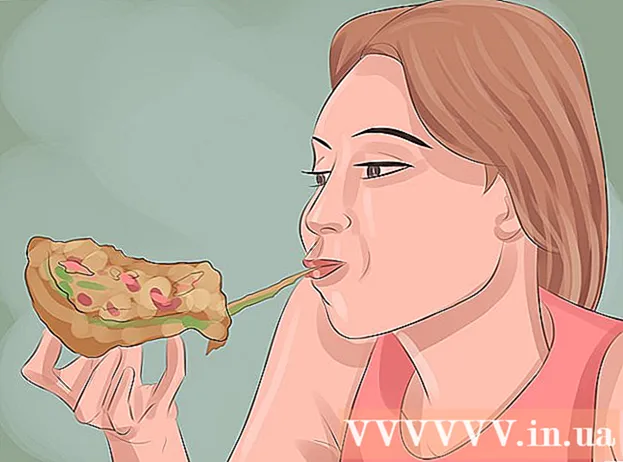Författare:
Marcus Baldwin
Skapelsedatum:
19 Juni 2021
Uppdatera Datum:
1 Juli 2024
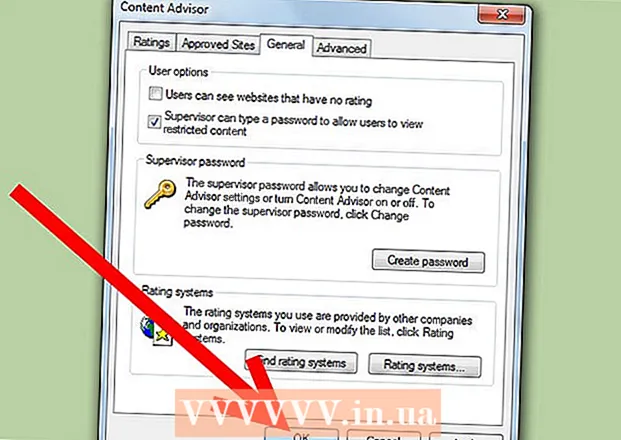
Innehåll
Regler för internetsurfning kan blockera åtkomst till olämpligt innehåll på Internet för barn och arbetare, eller eliminera telefonsamtal som klagar över olämplig chatt. För att begränsa åtkomsten till vissa platser i nätverket med Internet Explorer, följ instruktionerna nedan.
Steg
 1 Öppna Internet Explorer och gå till Verktyg - Internetinställningar. Observera att om du har ett icke-standardiserat verktygsfält kommer knappen Verktyg att se ut som en liten växel i det övre högra hörnet av skärmen.
1 Öppna Internet Explorer och gå till Verktyg - Internetinställningar. Observera att om du har ett icke-standardiserat verktygsfält kommer knappen Verktyg att se ut som en liten växel i det övre högra hörnet av skärmen.  2 Välj fliken Innehåll och klicka sedan på knappen Aktivera.
2 Välj fliken Innehåll och klicka sedan på knappen Aktivera. 3 Välj filtreringsinställningar för de kategorier som ska visas. Dessa inkluderar språk, nakenhet, sex och våld. Ju längre du flyttar reglaget, desto mer innehåll blir tillgängligt.
3 Välj filtreringsinställningar för de kategorier som ska visas. Dessa inkluderar språk, nakenhet, sex och våld. Ju längre du flyttar reglaget, desto mer innehåll blir tillgängligt.  4 Klicka på fliken Tillåtna platser. Här kan du ange alla webbplatser som du vill ange särskild åtkomst till. Du kan senare återgå till den här listan och ändra den, till exempel efter att ha fått feedback från familjemedlemmar.
4 Klicka på fliken Tillåtna platser. Här kan du ange alla webbplatser som du vill ange särskild åtkomst till. Du kan senare återgå till den här listan och ändra den, till exempel efter att ha fått feedback från familjemedlemmar.  5 Gå till fliken Allmänt och klicka på knappen Skapa lösenord. Detta gör dig till en administratör och begränsar andra användare från att ändra inställningar.
5 Gå till fliken Allmänt och klicka på knappen Skapa lösenord. Detta gör dig till en administratör och begränsar andra användare från att ändra inställningar.  6 Klicka på OK för att avsluta den här dialogrutan. Nu när du har aktiverat innehållsfiltrering kan du sova gott och vara säker på att dina familjemedlemmar bara tittar på lågt rankat innehåll.
6 Klicka på OK för att avsluta den här dialogrutan. Nu när du har aktiverat innehållsfiltrering kan du sova gott och vara säker på att dina familjemedlemmar bara tittar på lågt rankat innehåll.
Tips
- Innehållshanteraren kan användas, men det finns mer effektiv programvara som gör att du kan:
- Kontrollera vilka program och spel som körs på din dator
- Begränsa tiden du använder din dator till dagar eller timmar.
- Visa en lista över besökta webbplatser.
- Kontrollera åtkomst till webbplatser.
- För att jämföra möjligheterna för olika program, titta på data i denna tabell:
| Jämförelsediagram | |||||||||
|---|---|---|---|---|---|---|---|---|---|
| Program | OS | Webbläsare | Webkategorier | Per användare | Fjärrkontroll | Begränsa efter tid | Begränsa program | Begränsa chatten | Pris |
| Innehåll Rådgivare | Windows | IE6 | 4 | Nej. | Nej. | Nej. | Nej. | Nej. | Fri |
| K9 | 2000 / XP | Några | 59 | Nej. | Nej. | Ja | Nej. | Nej. | Fri |
| Säker Ögon | Windows | Firefox IE | 35 | Nej. | Nej. | Ja | Nej. | Ja | $40 |
| Cyber Patrullera | Windows | IE Firefox Aol Netscape | 60 | Ja | Nej. | Ja | Ja | Nej. | $40 |
| Innehåll Skydda | 2000 / XP | Några | 22 | Nej. | Ja | Ja | Ja | Nej. | $40 |
| Obs! SafeEyes licens inkluderar installation på 3 datorer och det finns en Mac -version. |
- Om ett barn är inloggat som administratör kan de försöka stänga av innehållsfiltrering genom att radera registerinställningar.Skapa ett inaktiverat konto för att göra det otillgängligt att redigera registret.
- Begränsning av internetanvändning kan leda till dåligt beteende om barnet är van vid något helt annat, så försök att ställa in filtrering när de fortfarande är väldigt unga så att de omedelbart vänjer sig vid en sådan avskalad version.
- Content Manager filtrerar bara data i Internet Explorer, så om en familjemedlem installerar en annan webbläsare, till exempel Firefox, kommer filtreringen inte längre att vara effektiv. För att förhindra att användaren installerar en annan webbläsare och kringgår Internet Explorer -filter skapar du ett nytt användarkonto på din dator och anger begränsade användningsrättigheter för det. Detta kan vara ett gästkonto, det har visat sig ganska bra i Windows. Se till att andra användare registrerar sig i systemet under det konto du skapade, då är deras möjligheter att installera nya program begränsade.
- Här är några fler program värda att installera:
- K9 Web Protection är en av de bästa programmen för föräldrakontroll. På nätet kan du hitta många tips och tricks för föräldrar som vill skydda sina barns virtuella liv.
- BrowseControl är ett lättinstallerat kontrollprogram.
- SafeEyes - detta är installerat i vissa skolor.
- CyberPatrol är kanske ett av de vanligaste hemmabruksprogrammen. Det ger också kontroll över åtkomst till program installerade på datorn.
- ContentProtect - Stöder fjärrkontrollfunktion.
- Inbyggda verktyg. Om du prenumererar på AOL, MSN eller Earthlink, eller om din dator har Kaspersky Anti-Virus, Norton Internet Security eller ZoneAlarm Internet Security, har du redan vissa föräldrakontrollverktyg inbyggda i dessa program.
- Om dina barn eller andra internetanvändare i ditt hem känner att de är begränsade till Internet, ta dig tid att förklara vad som händer med en dator som inte har något skydd alls, och introducera internetfilter som en del av säkerheten.
- Gratis proxytjänster kan dölja ytterligare navigering till webbsidor från föräldrakontrollprogram. Naturligtvis blockerar de flesta program automatiskt åtkomst till sådana webbplatser, men det är värt att kontrollera din surfhistorik för att se alla försök att kringgå skyddet och ha en konversation med ditt barn om vad som är acceptabelt på Internet.
- Avancerade barn kan försöka använda fusk för att kringgå din övervakning.
Varningar
- Dessa begränsningar gäller alla användare, inte bara några av dem.
- Alla föräldrakontrollprogram syndar ibland genom att blockera onödiga webbplatser eller tvärtom, förbise dem. Läs recensionerna av programmet innan du installerar för att minimera risken för att blockera ett stort antal säkra webbplatser eller ge tillgång till olämpligt innehåll.
- Webbläsare är ofta inriktade på olika sårbarheter och skadlig kod, särskilt populära sådana som Internet Explorer eller Firefox. Om du inte gillar det kan du byta till mindre populära webbläsare som Opera eller Konqueror (Linux / Macintosh OS), som kommer med ytterligare inställningar och modifieringar. Det bör noteras här att de flesta säkerhetsproblem är resultatet av slarviga datorkunskaper.
- Fråga dina familjemedlemmar:
- Skanna alla nedladdningar med antivirus.
- Undvik program och tjänster som du inte litar på.
- Installera Windows Security Essentials för att blockera sidor som försöker komma åt din dator.
- Om du har en router eller ett modem med oavbruten internetåtkomst kan föräldrakontrollprogram kringgås genom att ladda användarens system från en tredjepartsmedia. Men detta gäller inte för att använda ett vanligt USB eller uppringt modem.
- Installera en fysiskt proxytjänst som låter dig styra alla samtal till Internet på åtkomstnivån. För att göra detta kan du behöva köpa en dyr router med avancerade funktioner.